Pendahuluan
Instans CPU tunggal phoenixNAP Bare Metal Cloud yang telah dikonfigurasi sebelumnya adalah solusi ideal untuk penyeimbangan beban. Penyeimbang beban perangkat lunak tidak memerlukan perangkat keras yang berat dan instans BMC termurah sudah lebih dari cukup untuk membantu Anda memulai.
Tutorial ini menjelaskan contoh penyiapan untuk penyeimbang beban pada instance server s0.d1.small BMC phoenixNAP.
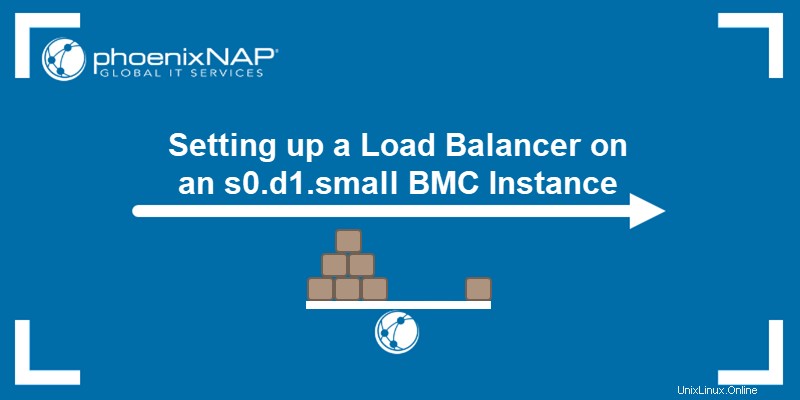
Prasyarat
- Akun Bare Metal Cloud (BMC).
- Akses ke baris perintah/terminal dengan hak istimewa sudo.
- Akses ke browser dengan koneksi internet yang stabil.
Apa itu Penyeimbangan Beban?
Penyeimbangan beban mendistribusikan volume lalu lintas tinggi di beberapa server, memastikan tidak ada satu pun instance yang terlalu banyak bekerja. Tujuan akhir dari load balancing adalah efisiensi pemrosesan secara keseluruhan dan pengalaman pengguna yang lebih baik.
Penyeimbang beban memantau kesehatan server backend dan memastikan permintaan yang optimal dan penanganan sumber daya server. Misalnya, penyeimbang beban membantu merutekan ulang lalu lintas saat server tidak dapat menerima permintaan.
Instans BMC S.0 sebagai Penyeimbang Beban
Penyeimbang beban berbasis perangkat lunak mudah diatur di server BMC sebagai proses Linux. Misalnya, utilitas server HAproxy mudah dipasang dan dikonfigurasi sebagai penyeimbang beban pada instans BMC.
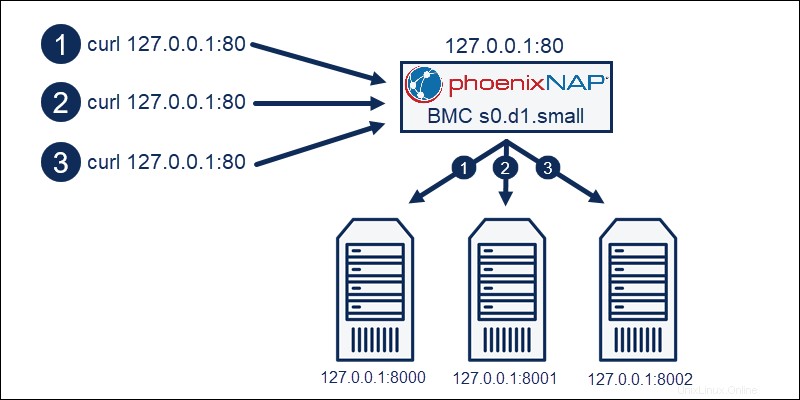
Setup memiliki struktur berikut:
- Instance BMC kecil bertindak sebagai penyeimbang beban.
- Tiga server pengujian bertindak sebagai kumpulan server.
Ikuti petunjuk untuk menyiapkan contoh aplikasi web lokal dengan penyeimbang beban.
Langkah 1:Buat Kunci SSH
Hasilkan pasangan kunci pada mesin yang akan Anda gunakan untuk terhubung ke BMC melalui SSH. Lewati langkah ini jika ada kunci tersimpan di portal BMC yang ingin Anda gunakan.
1. Buka terminal (CTRL +ALT +B ).
2. Buat kunci SSH baru:
ssh-keygenPerintah memulai proses keygen.
3. Ikuti langkah-langkah untuk membuat pasangan kunci. Jika ada kunci yang ingin Anda simpan di bawah id_rsa , ubah nama kunci. Jika tidak, tekan Enter untuk memilih lokasi default dan menimpa kunci yang ada.

Tambahkan frasa sandi untuk keamanan tambahan.
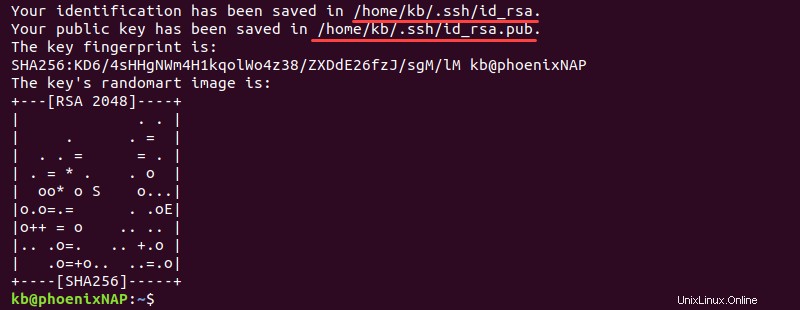
Ketika proses selesai, output mencetak lokasi pasangan kunci dan gambar randomart.
4. Buka id_rsa.pub file menggunakan Vi:
sudo vi ~/.ssh/id_rsa.pub5. Salin isi file dan keluar dari editor:
:qLangkah berikut menggunakan id_rsa.pub isinya.
Langkah 2:Terapkan Instance BMC s0.d1.small dan Terhubung melalui SSH
1. Masuk ke portal BMC menggunakan kredensial Portal Klien phoenixNAP Anda.
2. Klik Terapkan Server Baru di Server halaman.
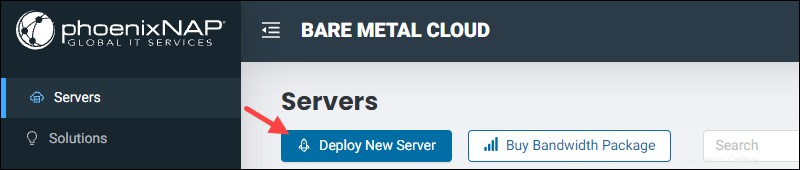
3. Pilih Lokasi untuk server di bagian pertama. Pilih model penagihan tepat setelahnya.
4. Pilih s0.d1.small Instance BMC dari Server bagian.
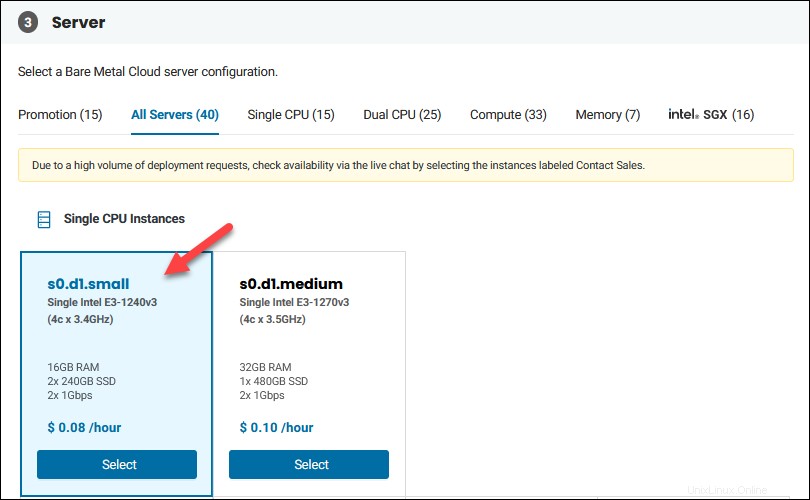
5. Pilih sistem operasi di bagian berikut. Kami menggunakan Ubuntu Bionic . Tekan Berikutnya untuk melanjutkan ke halaman Detail Instance.
6. Masukkan nama host dan deskripsi opsional untuk server.
7. Jika Anda membuat kunci baru di bagian sebelumnya, klik Tambahkan Kunci SSH Publik baru dan rekatkan id_rsa.pub isi untuk menambahkan kunci baru. Jika Anda memiliki kunci yang disimpan di portal, ketik nama kunci yang disimpan dan pilih dari daftar.
8. Beli alokasi IP atau tetapkan alokasi yang ada. Untuk menguji panduan ini, pada satu IP publik diperlukan, yang membuat /31 Alokasi IP persyaratan minimum.
9. Tinjau detailnya sekali lagi dan klik Deploy New Server untuk menyelesaikan proses saat Anda siap.
10. Ketik nama host untuk menemukan instans BMC Anda dan klik nama tersebut untuk melihat detail server. Server siap ketika status ditampilkan sebagai Dinyalakan .
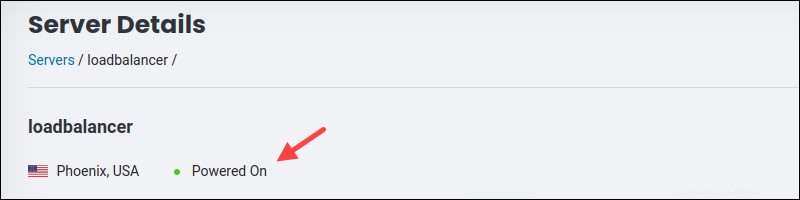
IP yang ditetapkan ada di IP Publik di bagian Detail Server halaman.
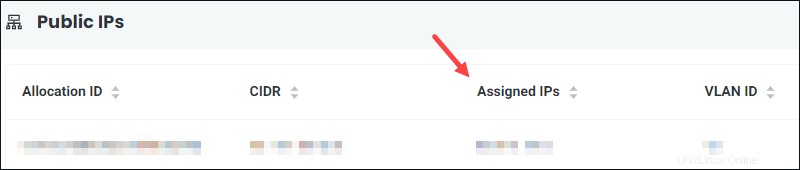
Gunakan alamat untuk langkah selanjutnya.
10. SSH ke mesin dengan menjalankan perintah berikut di terminal:
ssh [email protected]<your public IP>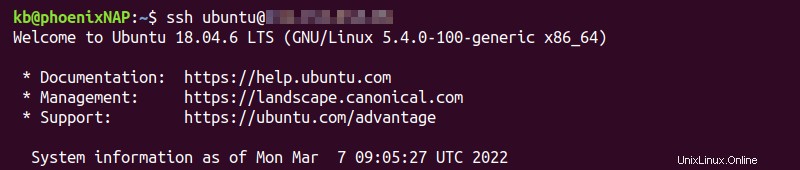
Jika output meminta untuk mengonfirmasi keaslian, ketik yes untuk menambahkan lokasi ke host yang dikenal dan terhubung ke server BMC.
Langkah 3:Instal HAProxy
1. Tambahkan repositori HAProxy:
sudo add-apt-repository ppa:vbernat/haproxy-1.8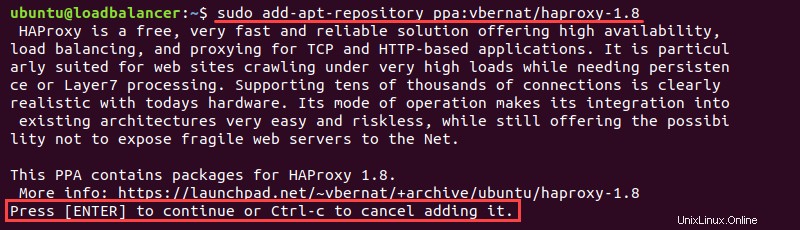
2. Tekan Enter ketika diminta untuk menambahkan repositori.
3. Setelah proses selesai, perbarui paket:
sudo apt-get update4. Terakhir, instal HAProxy dengan:
sudo apt-get install haproxyLangkah 4:Buat Server Web Uji
1. Buat tiga direktori yang akan bertindak sebagai server:
mkdir server{1..3}
2. Buat halaman arahan untuk setiap server:
touch server{1..3}/index.html3. Edit setiap index.html berkas:
sudo vi server1/index.html4. Tambahkan konten berikut:
<!DOCTYPE html>
<html>
<title>Server 1</title>
<body>Connected!</body>
</html>
5. Tambahkan konten yang sama ke server2/index.html dan server3/index.html . Ubah konten tag judul menjadi Server 2 dan Server 3 dengan hormat.
Langkah 5:Konfigurasikan HAProxy Load Balancer
1. Edit konfigurasi default untuk HAProxy:
sudo vi /etc/haproxy/haproxy.cfg2. Hapus semuanya dari file dan tambahkan konten berikut:
defaults
mode http
timeout client 10s
timeout connect 5s
timeout server 10s
timeout http-request 10s
frontend myfrontend
bind 127.0.0.1:80
default_backend myservers
backend myservers
balance roundrobin
server server1 127.0.0.1:8000
server server2 127.0.0.1:8001
server server3 127.0.0.1:8002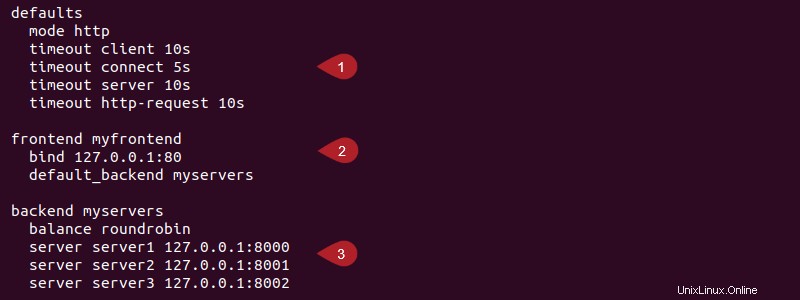
File konfigurasi memiliki tiga bagian:
defaultsadalah pengaturan bersama yang ditentukan pada semua bagian berikut. Bagian ini mengatur waktu tunggu untuk membantu menghindari masalah koneksi yang umum.frontendmendefinisikan alamat dan port tempat HAProxy menerima permintaan.default_backendgaris menunjuk ke tempat penyeimbang beban harus merelai koneksi.backendmenyimpan alamat server dan port untuk beberapa server, yang ditentukan dalam langkah berikut. Algoritme penyeimbangan beban disetel ke round robin .
3. Simpan file dan tutup:
:wq4. Mulai ulang HAProxy untuk menerapkan konfigurasi:
sudo systemctl restart haproxyOutputnya tidak mencetak apa pun ke konsol.
Langkah 6:Jalankan Server dan Uji Load Balancer
1. Buka tiga tab terminal lagi dan masuk ke server:
ssh [email protected]<your public IP>Sekarang ada empat tab terminal yang terbuka.
2. Di setiap tab, navigasikan ke folder server:
cd server1cd server2cd server33. Jalankan server uji di setiap tab terminal pada port yang berbeda:
python3 -m http.server 8000 --bind 127.0.0.1python3 -m http.server 8001 --bind 127.0.0.1
python3 -m http.server 8002 --bind 127.0.0.1
4. Pada tab keempat, uji koneksi menggunakan curl :
curl 127.0.0.1:80Jalankan perintah dua kali lagi untuk memastikan penyeimbang beban berfungsi dengan benar.
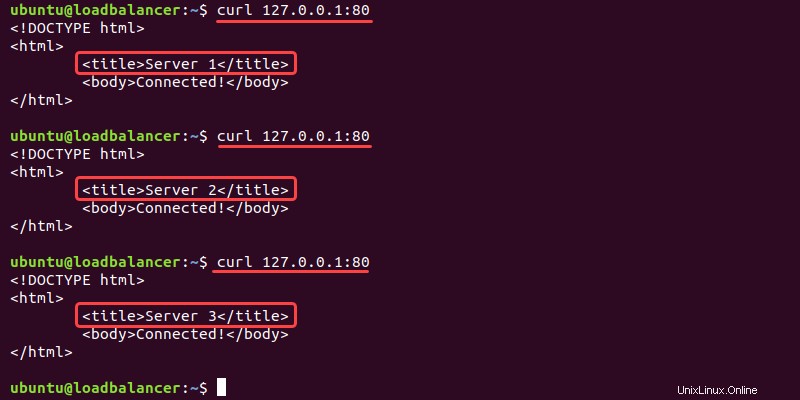
Algoritme penyeimbang beban round robin memastikan permintaan dirutekan ke setiap server satu kali untuk menyeimbangkan beban.
Mengapa Menggunakan S.0 sebagai Penyeimbang Beban?
Mengonfigurasi server S.0 BMC sebagai penyeimbang beban adalah cara murah untuk memaksimalkan kecepatan dan kapasitas sumber daya sekelompok server.
Beberapa keuntungan menggunakan server BMC s0.d1.small sebagai penyeimbang beban antara lain:
- Biaya rendah . Instans adalah penawaran terkecil dan termurah, dan konfigurasinya dengan mudah menangani beban kerja penyeimbang beban. Bayar per jam, per bulan, atau buat reservasi yang diperpanjang tergantung pada kasus penggunaan Anda.
- Penanganan kelebihan jaringan yang efektif . Instans tujuan umum biasanya digunakan untuk situs web dengan lalu lintas tinggi dan menggunakan semua sumber daya secara seimbang.
- Peningkatan keamanan dan ketersediaan tinggi . Jaringannya kuat, cepat, latensi rendah, dan andal. Selain itu, setiap server dilengkapi dengan perlindungan DDoS 20 Gbps untuk memastikan ketersediaan dan keamanan maksimum saat diserang.